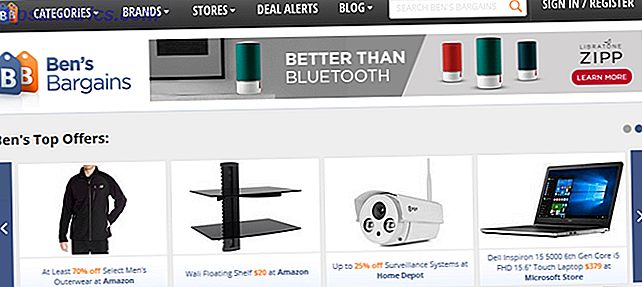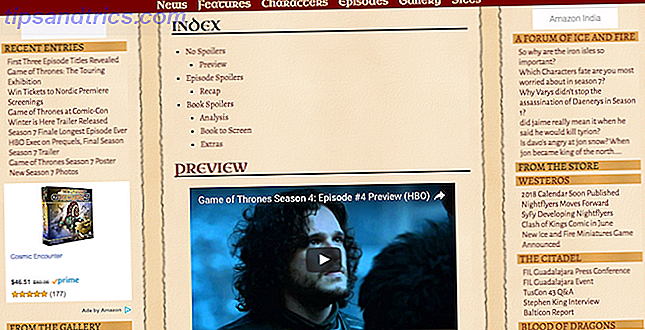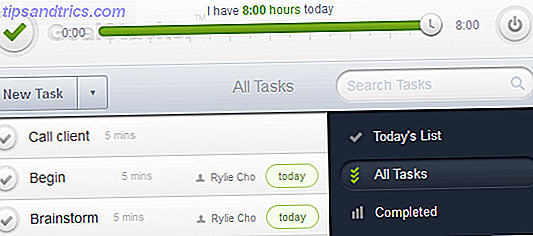Vuoi Windows 8 in esecuzione sul tuo Mac, ma non sai da dove iniziare? È comprensibile: ci sono molte opzioni là fuori e può diventare travolgente.
Se sei interessato a giochi più avanzati sul tuo Mac. Uno sguardo dettagliato sullo stato del gioco sul Mac nel 2014 Uno sguardo dettagliato sullo stato del gioco sul Mac nel 2014 I giocatori possono finalmente abbandonare completamente Windows e utilizzare un Mac per il lavoro e gioca? Per saperne di più, o semplicemente è necessario eseguire un particolare programma di Windows di volta in volta, potresti non avere idea di dove cominciare. Per semplificare le cose, passiamo rapidamente alle due opzioni principali:
- Dual Booting : questo significa che, quando si avvia il computer, è possibile scegliere tra Windows o OS X. Windows può fare pieno uso del Mac in questo modo, ma può essere scomodo - è necessario riavviare il Mac ogni volta che si vuoi passare da un sistema operativo all'altro.
- Virtualizzazione : questo significa che, quando si esegue OS X, è possibile eseguire Windows allo stesso tempo. Anche Windows non funzionerà in questo modo, perché non può utilizzare tutte le risorse del tuo Mac, ma questo metodo può essere più comodo: puoi passare da un programma Windows a un Mac all'istante.
Certo, questo è solo un punto di partenza: le cose si fanno molto più complicate. Ad esempio: puoi eseguire il dual boot di Windows utilizzando il disco rigido del tuo computer, ma puoi anche avviare Windows da un'unità USB, se lo desideri. Esistono tre principali programmi per l'esecuzione di Windows in una macchina virtuale, il tutto con vantaggi e svantaggi.
Quindi, qual è il modo migliore per ottenere Windows sul tuo Mac? Direi che dipende dalla tua situazione. Diamo un'occhiata a quattro metodi.
Nota: è necessario Windows per farlo.
Se vuoi eseguire Windows 8 sul tuo Mac, hai bisogno di una copia di Windows 8. Non c'è modo di aggirare questo (almeno, non legalmente). È possibile acquistare Windows 8 da Microsoft; i prezzi variano
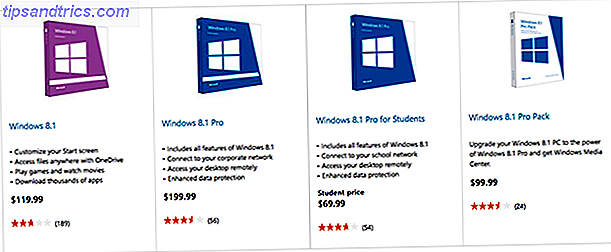
Puoi anche controllare siti come eBay o Amazon per sconti. Un'altra cosa degna di nota: se hai intenzione di avviare il dual boot, dovresti davvero eseguire il backup dei tuoi file. L'ultima soluzione di backup tripla per il tuo Mac [Mac OSX] L'ultima soluzione di backup tripla per il tuo Mac [Mac OSX] Come sviluppatore qui a MakeUseOf e come qualcuno che guadagna tutto il loro reddito dal lavoro online, è giusto dire che il mio computer e i miei dati sono piuttosto importanti. Sono impostati perfettamente per la produttività con ... Per saperne di più prima.
Con quello fuori mano, esploriamo diversi modi in cui è possibile eseguire Windows sul tuo Mac.
1. Dual Boot Windows sul tuo Mac, utilizzando il disco rigido del tuo Mac
Il metodo più semplice, che offre le migliori prestazioni, ma occupa spazio sul disco rigido e richiede il riavvio del computer ogni volta che si desidera eseguire Windows. Consigliato per i giocatori.
Il tuo Mac è dotato di Boot Camp, che semplifica il dual boot di Windows. Con questa configurazione puoi scegliere di avviare OS X o Windows all'avvio del tuo Mac. Avrai almeno 30 GB di spazio libero sul tuo disco rigido per farlo, e ne è consigliato altro se pianifichi di installare molti software Windows.
Iniziare è semplice: basta avviare l'Assistente Boot Camp disponibile nella cartella Utility.
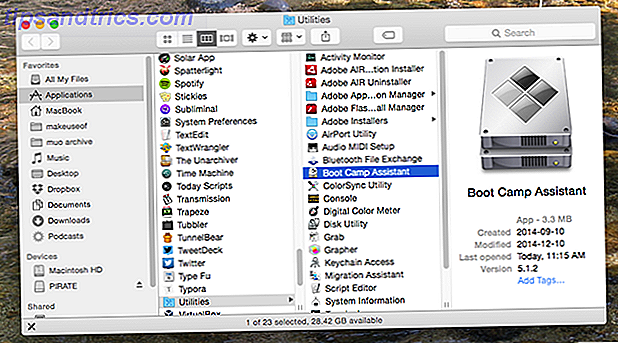
Avvia il programma e sarai guidato attraverso l'intero processo. I driver Windows per il tuo Mac verranno scaricati, una partizione verrà creata sul tuo disco rigido e una buona parte dell'installazione di Windows finirà prima ancora di riavviare il tuo Mac.
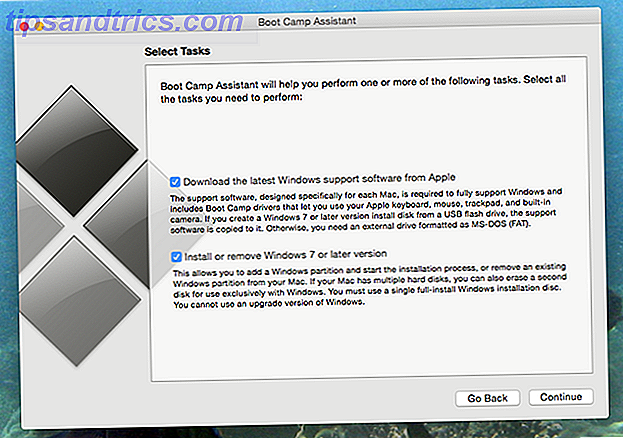
Simon ti ha mostrato come installare Windows 8 su un MacBook Come provare Windows 8 su MacBook Air Come provare Windows 8 su MacBook Air Se stai leggendo questo articolo, probabilmente sei un utente di Mac OS X, ma ciò non significa che non dovresti essere incuriosito. Se Windows 8 ha catturato il tuo interesse, perché non prenderlo per un test ... Leggi di più usando Bootcamp di nuovo nel 2012 e il processo non è cambiato molto da allora.
2. Avvia Windows sul tuo Mac da un disco rigido esterno
Metodo leggermente più difficile che richiede l'accesso a un PC che esegue Windows per la configurazione. Prestazioni peggiori di Boot Camp, ma migliori della maggior parte delle macchine virtuali. Richiede il riavvio del computer ogni volta che si desidera eseguire Windows, ma non occupa spazio sul disco rigido del Mac.

Non hai molto spazio libero sul disco rigido del tuo Mac? È anche possibile avviare una versione completa di Windows sul tuo Mac da un'unità esterna. Puoi usare questo disco su qualsiasi Mac e tutti i tuoi programmi Windows installati verranno con te.
La presa? Non è possibile utilizzare Boot Camp per impostare il processo. Ho trovato un metodo che funziona, ma richiede l'accesso a un PC con Windows. Chiedi ad un amico che usa Windows se necessario, basta una volta.
Avrai anche bisogno di un programma gratuito chiamato WinToUSB e di un'unità USB per installare Windows. Ho usato un vecchio disco rigido esterno, ma se si ha accesso a un'unità flash più grande di 32 GB dovrebbe funzionare. USB 3.0 è raccomandato.
Impostare
Collegare l'unità USB al PC, quindi aprire l'utilità Gestione disco. Fai clic con il pulsante destro del mouse sul disco USB (assicurandoti che sia il tuo disco USB - stai per eliminare tutti i file sul disco).
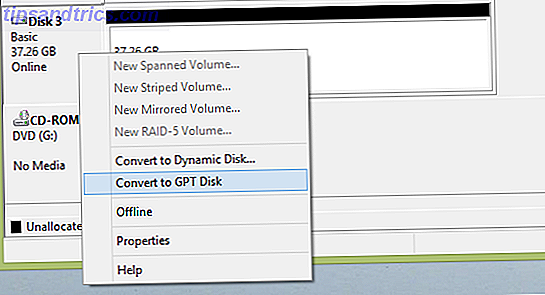
Se vedi l'opzione "Converti in GPT", fai clic su di essa. Questo formatta l'unità, ma è necessario per creare un'unità che verrà avviata sul tuo Mac (o su qualsiasi dispositivo compatibile UEFI). Se vedi l'opzione "Converti in MBR", non fare clic su di essa: elimina semplicemente le partizioni sull'unità.
Fare doppio clic sullo spazio vuoto sull'unità appena vuota e creare una partizione FAT32, che non deve essere più grande di 100 MB, per fungere da settore di avvio. Quindi, crea una partizione NTFS per lo spazio rimanente: è qui che verrà installato Windows stesso.
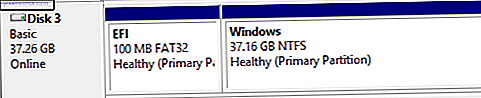
L'unità esterna è ora pronta per WinToUSB, quindi attiva l'applicazione. Dovrai puntarlo verso il tuo disco di installazione di Windows 8 / ISO, quindi verso l'unità USB. Assegnare le partizioni Boot e System create in precedenza.
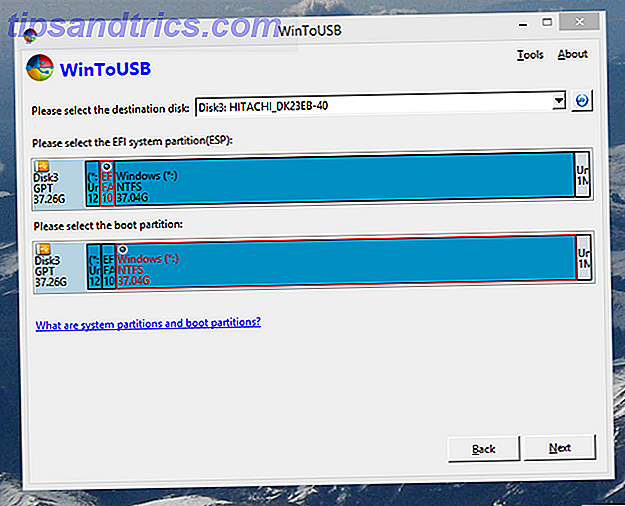
Fare clic su Avanti e WinToUSB installerà Windows sull'unità USB. Al termine, smonta il disco dal PC e collegalo al tuo Mac. Spegni il Mac, se è in esecuzione, quindi accendilo mentre tieni premuto il tasto Opzione.
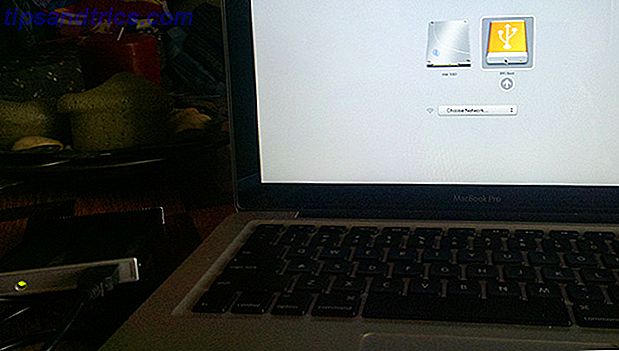
Dovresti vedere l'unità USB come un'opzione avviabile: fai clic su di essa per continuare e verrà avviato Windows (anche se potrebbe essere riavviato una o due volte per completare il processo di installazione). Avrai Windows in esecuzione, ma il tuo WiFi e un certo numero di altre cose non funzioneranno: hai bisogno di driver.
Riavvia il tuo Mac su OS X e scarica i driver Boot Camp. Probabilmente vorrai metterli su un'altra chiave USB, così potrai accedervi da Windows. Riavvia in Windows, quindi esegui il programma di installazione.
Alla fine avrai una versione completa di Windows in esecuzione da USB, completa di driver Mac. Un enorme vantaggio di questa configurazione è che puoi eseguire la stessa istanza di Windows su qualsiasi Mac e tutti i tuoi programmi verranno con te.
3. Virtualizza Windows sul tuo Mac usando Parallels ($ 80)
Strumento semplice ma costoso per l'esecuzione di Windows sul tuo Mac allo stesso tempo di OS X. Le prestazioni non corrisponderanno a una configurazione dual-boot, ma non è necessario riavviare il computer per eseguire il software Windows. Progettato appositamente per i Mac. Consigliato a chiunque abbia bisogno di eseguire alcuni programmi specifici di Windows di volta in volta.
La configurazione di macchine virtuali può essere un processo complicato, ma Parallels lo rende semplice. Basta puntare il programma sul disco di installazione di Windows, configurare alcune impostazioni e il resto è a posto.
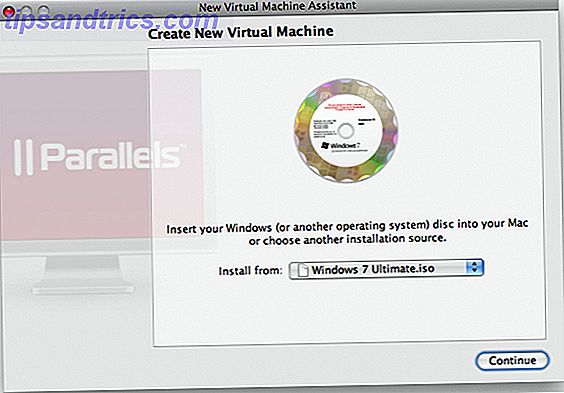
Ti abbiamo mostrato come Parallels ti consente di eseguire Windows più veloce Esegui Windows più velocemente sul tuo Mac con Parallels Desktop 6 [Giveaway] Esegui Windows più velocemente sul tuo Mac con Parallels Desktop 6 [Giveaway] Leggi di più, quindi controlla la recensione per dare un'occhiata a come funziona il programma.
Parallels offre anche molti trucchi specifici per Mac, come il supporto in Windows per le tue scorciatoie da tastiera preferite per Mac e ti permette di creare una macchina virtuale della partizione Boot Camp in pochi clic (il che significa che puoi eseguire la stessa istanza di Windows come macchine virtuali o da solo).
In generale, Parallels è in grado di sovraperformare VMWare Fusion ($ 50), il suo principale rivale commerciale, sia in termini di prestazioni che di funzionalità, ma Fusion è anche un'opzione solida ed economica da esaminare. Controlla il confronto di Wikipedia tra le due app per una rapida carrellata.
4. Virtualizza Windows sul tuo Mac usando VirtualBox (gratuito)
Un software leggermente più difficile per l'esecuzione di Windows sul tuo Mac contemporaneamente a OS X. Le prestazioni non corrispondono a quelle di Parallels, ma non sono nemmeno peggiori. Questo programma multipiattaforma è corto su funzionalità specifiche per Mac.
Il tempo è denaro, dice il vecchio proverbio, ma ciò vale solo se non ti diverti ad armeggiare. Se sei disposto a dedicare un po 'più tempo alla configurazione di una macchina virtuale, ti consiglio vivamente di installare Windows 8 usando VirtualBox. È quello che uso personalmente, principalmente per testare il software Windows.
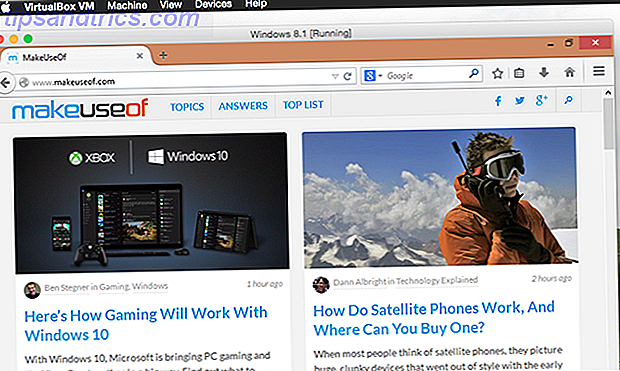
Offriamo una guida completa per l'installazione di VirtualBox Come utilizzare VirtualBox: Guida per l'utente Come utilizzare VirtualBox: Guida per l'utente Con VirtualBox è possibile installare e testare più sistemi operativi. Ti mostreremo come configurare Windows 10 e Ubuntu Linux come macchina virtuale. Leggi di più, quindi controlla se vuoi sapere come usare questo potente software.
Per quanto riguarda le funzionalità specifiche per Mac? Mancano molti aspetti, non aspettatevi che le scorciatoie da tastiera del vostro Mac continuino a funzionare. Ma alcune cose, come il copia-incolla tra i programmi, funzionano alla grande. E c'è un lungo tutorial per l'esecuzione di una partizione Bootcamp, se sei disposto a passare un po 'di tempo su di esso.
Cosa abbiamo perso?
Questi quattro metodi sono, per me, i modi migliori per far funzionare Windows sul tuo Mac. Quale usare probabilmente dipende dalla tua situazione, ma dovrebbero coprire gli scenari di utilizzo più comuni.
Certo, potrei sbagliarmi, ed è per questo che amo i nostri lettori. Segnalano cose che mi mancano. Se riesci a pensare a qualcosa, fammi sapere nei commenti qui sotto. Non vedere l'ora di!
Esegui Windows 8 sul tuo Mac? Come e perché?